كيفية إدخال iPad والخروج من وضع DFU؟ تحقق هنا!
يمكن الوصول بسهولة إلى وضع DFU ، المعروف أيضًا باسم وضع تحديث البرنامج الثابت للجهاز ، على أجهزة iOS الخاصة بك ، وخاصة وضع iPad DFU. الغرض الرئيسي من الدخول إلى وضع DFU على جهاز iPad هو تغيير / ترقية / تقليل إصدار البرنامج الثابت الذي يعمل عليه. يمكن استخدامه أيضًا لتحميل واستخدام متغير برنامج ثابت مخصص على iPad لمزيد من كسر حماية الجهاز أو إلغاء قفله.
في كثير من الأحيان ، لا يكون المستخدمون سعداء بتحديث برنامج معين ويريدون العودة إلى استخدام الإصدار السابق. في مثل هذه الحالات وأكثر من ذلك بكثير ، يكون وضع iPad DFU مفيدًا.
في هذه المقالة ، لدينا طريقتان مختلفتان للخروج من وضع DFU على جهاز iPad بمجرد الوصول إليه باستخدام iTunes. نظرًا لأن الخروج من وضع DFU مهم جدًا لاستعادة الأداء الطبيعي لجهاز iPad ، تابع القراءة لمعرفة المزيد عنه وكيفية وضع iPad في وضع DFU.
الجزء 1: ادخل إلى وضع iPad DFU باستخدام iTunes
يعد الدخول إلى وضع iPad DFU أمرًا بسيطًا ويمكن القيام به باستخدام iTunes. إذا لم يكن لديك iTunes مثبتًا بالفعل على جهاز الكمبيوتر الخاص بك ، فقم بتنزيل أحدث إصدار له ثم اتبع التعليمات الواردة هنا بعناية لمعرفة كيفية وضع iPad في وضع DFU:
الخطوة 1. لبدء العملية ، يجب عليك توصيل جهاز iPad بجهاز الكمبيوتر الخاص بك وتشغيل برنامج iTunes.
الخطوة 2. اضغط لفترة طويلة على زر التشغيل / الإيقاف مع مفتاح الصفحة الرئيسية ، ولكن ليس أكثر من ثماني ثوانٍ أو نحو ذلك.
الخطوة 3. ثم حرر زر التشغيل / إيقاف التشغيل فقط مع الاستمرار في الضغط على مفتاح الصفحة الرئيسية حتى ترى رسالة على شاشة iTunes على النحو التالي:

الخطوة 4. للتأكد من إدخال وضع iPad DFU بنجاح ، تأكد من أن شاشة iPad سوداء اللون. إذا لم يكن الأمر كذلك ، كرر الخطوات الواردة في لقطة الشاشة أدناه.

هذا كل ما عليك القيام به. بمجرد أن تكون في وضع iPad DFU ، يمكنك استعادته عبر iTunes أو الخروج من وضع DFU ، لكن هذا يؤدي إلى فقدان البيانات.
المضي قدمًا ، الآن بعد أن عرفنا كيفية وضع iPad في وضع DFU ، دعنا نتعلم طريقتين للخروج من وضع DFU بسهولة.
الجزء 2: أخرج iPad من وضع DFU
في هذا الجزء ، سنرى كيفية الخروج من وضع DFU على جهاز iPad الخاص بك مع وبدون فقدان البيانات. ابقوا متابعين!
الطريقة الأولى: استعادة جهاز iPad الخاص بك مع iTunes بشكل طبيعي (فقدان البيانات)
تتحدث هذه الطريقة عن الخروج من وضع DFU بشكل طبيعي ، أي باستخدام iTunes. قد يكون هذا هو الحل الأكثر وضوحًا للخروج من وضع DFU ولكنه ليس الطريقة الأكثر موثوقية وشعبية للقيام بذلك. أتعجب لماذا؟ حسنًا ، لأن استخدام iTunes لاستعادة جهاز iPad يؤدي إلى فقدان البيانات المحفوظة على جهاز iPad.
ومع ذلك ، بالنسبة لأولئك الذين يرغبون في استخدام iTunes لاستعادة جهاز iPad الخاص بهم والخروج من وضع DFU ، فإليك ما يجب فعله:
الخطوة 1. قم بتوصيل جهاز iPad المغلق عن طريق الضغط على مفتاح Home بجهاز الكمبيوتر الذي تم تنزيل iTunes وتثبيته عليه. ستبدو شاشة iPad مشابهة للصورة أدناه.

الخطوة 2. سوف يكتشف iTunes جهاز iPad الخاص بك وينبثق رسالة على شاشته حيث يمكنك النقر فوق ‘استعادة iPad’ ثم على ‘استعادة’ مرة أخرى.
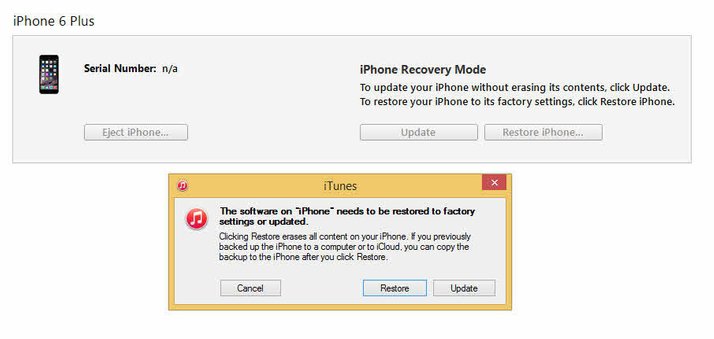
ستتم استعادة جهاز iPad الخاص بك على الفور ولكن هذه العملية لها قيود معينة. بمجرد إعادة تشغيل جهاز iPad ، ستلاحظ أنه تم مسح جميع بياناتك.
الطريقة الثانية: الخروج من وضع DFU باستخدام DrFoneTool (بدون فقد البيانات)
هل تبحث عن طريقة للخروج من وضع DFU على iPad دون فقد بياناتك؟ لقد وجدت ما تحتاجه. DrFoneTool – استرداد النظام (iOS) يمكنه استعادة جهاز iPad وأجهزة iOS الأخرى دون التسبب في أي خسارة في بياناتك. لا يمكنه الخروج من وضع DFU فحسب ، بل يمكنه أيضًا إصلاح المشكلات الأخرى المتعلقة بالنظام في جهازك مثل شاشة الموت الزرقاء / السوداء لجهاز iPad ، و iPad عالق في حلقة التمهيد ، ولن يفتح iPad ، و iPad المجمد ، والمزيد من المواقف مثل هذه. لذا يمكنك الآن إصلاح جهاز iPad وأنت جالس في المنزل.
هذا البرنامج متوافق مع نظامي التشغيل Windows و Mac ويدعم الإصدار التجريبي من iOS 16. لتنزيل هذا المنتج لنظام التشغيل Windows ، انقر فوق هنا، وبالنسبة لنظام التشغيل Mac ، انقر فوق هنا.

DrFoneTool – استرداد النظام (iOS)
إصلاح iPhone عالق في وضع DFU دون فقد البيانات!
- إصلاح مع العديد من مشكلات نظام iOS مثل وضع الاسترداد وشعار Apple الأبيض وشاشة سوداء وحلقات التشغيل وما إلى ذلك.
- أخرج جهاز iOS الخاص بك من وضع DFU بسهولة ، ولا تفقد البيانات على الإطلاق.
- اعمل على جميع طرز iPhone و iPad و iPod touch.
- متوافق تمامًا مع Windows 10 أو Mac 10.11 و iOS 9
هل تريد معرفة كيفية الخروج من وضع iPad DFU باستخدام DrFoneTool – استرداد النظام (iOS)؟ ما عليك سوى اتباع الإرشادات المذكورة أدناه:
الخطوة 1. بمجرد تنزيل مجموعة أدوات DrFoneTool على جهاز الكمبيوتر ، قم بتشغيلها وانقر فوق ‘إصلاح النظام’ على الواجهة الرئيسية.

الخطوة 2. في هذه الخطوة الثانية ، عليك فقط متابعة توصيل جهاز iPad في وضع DFU بجهاز الكمبيوتر والانتظار حتى يتم اكتشافه بواسطة البرنامج ، ثم النقر فوق ‘الوضع القياسي’ للخروج من وضع DFU دون فقد البيانات.

الخطوة 3. الخطوة الثالثة إلزامية حيث أنها تقوم بتنزيل أحدث إصدار من iOS لإصلاح جهاز iPad. املأ جميع الفراغات كما هو موضح في لقطة الشاشة أدناه باسم طراز جهازك وإصدار النظام ثم انقر فوق الزر ‘ابدأ’.

الخطوة 4. سترى الآن شريط تقدم التنزيل كما هو موضح أدناه وسيتم تنزيل البرنامج الثابت في غضون ثوانٍ.

الخطوة 5. الآن بعد انتهاء تنزيل البرنامج الثابت ، ستقوم أداة استرداد النظام بالتحقق من التنزيل البرامج الثابتة لنظام iOS. ثم تحتاج إلى النقر فوق ‘إصلاح الآن’ إلى يبدأ أهم عمل له وهو إصلاح جهاز iPad وإبعاده عن المشكلات المتعلقة بالنظام.
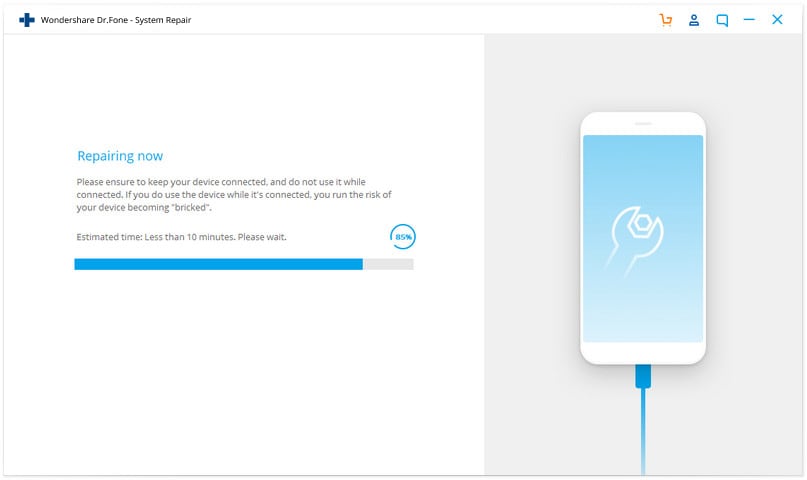
الخطوة 6. انتظر بصبر حتى يعمل DrFoneTool – استعادة النظام (iOS) بسحره ويقوم بإصلاح جهازك بالكامل وتحديثه. ستتم إعادة تشغيل جهاز iPad تلقائيًا مرة واحدة عند الانتهاء من كل شيء وستظهر شاشة ‘اكتمال إصلاح نظام التشغيل’ أمامك على جهاز الكمبيوتر.

ألم تجد هذه الطريقة بسيطة للغاية ومباشرة؟ أفضل شيء هو أن هذه العملية لن تسبب أي ضرر لبياناتك وستبقيها آمنة تمامًا.
‘كيف تضع iPad في وضع DFU؟’ هو سؤال يتم طرحه بشكل متكرر من قبل العديد من مستخدمي iOS وقد حاولنا الإجابة عليه هنا من أجلك.
بمساعدة استرداد النظام بواسطة DrFoneTool ، يعد الخروج من وضع iPad DFU أيضًا مهمة سهلة. لذلك إذا كنت ترغب في الخروج من وضع DFU والاستمرار في الحفاظ على أمان بياناتك ، نوصيك بالمضي قدمًا وتنزيل مجموعة أدوات DrFoneTool على الفور. إنه حل شامل لجميع احتياجاتك المتعلقة بإدارة iOS و iPad.
أحدث المقالات

